苹果的MacBook Pro是一款功能强大的笔记本电脑,让用户可以享受到高效的工作和娱乐体验,对于那些想要将常用软件快速访问的用户来说,将软件图标放到桌面上是一个非常方便的操作。如何在MacBook Pro上实现这一操作呢?在本文中我们将介绍一些简单的步骤,帮助您将软件图标放置在桌面上,以便更加快速地打开和使用您的常用软件。无论您是新手还是有经验的Mac用户,本文都将为您提供明确的指导。让我们一起来看看吧!
如何在苹果MacBook上将软件图标放到桌面上
方法如下:
1.按下键盘cmmand+sapce,在图二输入访达按下return。


2.点击图一红圈的位置,然后看到APP后直接把图片往桌面上面拖即可。

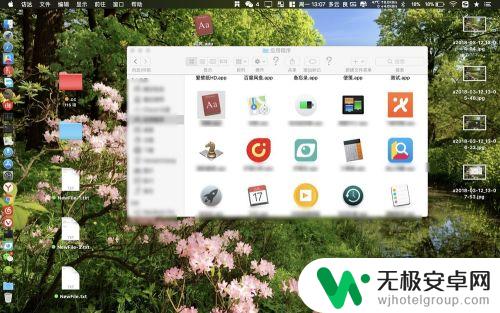
3.这些APP图标就会出现在了桌面上了,需要什么图标直接往桌面上拖出来即可。

4.不想要的时候直接右键带有黑色箭头的图标,选择移除到废纸篓即可。原来的APP还在访达内的。
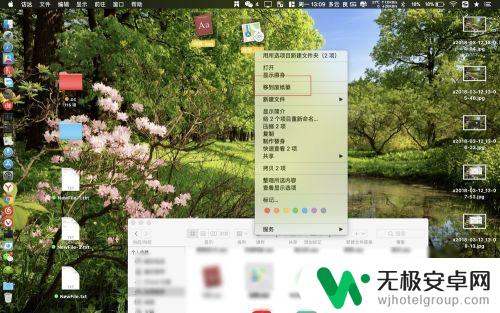
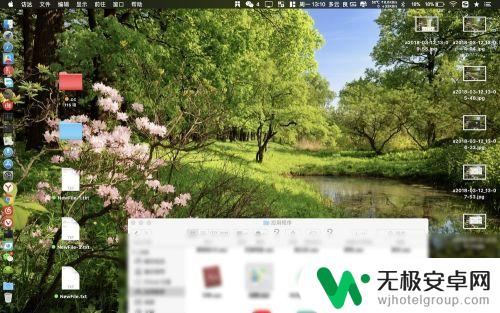
以上就是如何将软件放置到桌面的方法,请继续关注以获取更多精彩内容。











